في حين أن العديد من الشركات المصنعة للهواتف الذكية تحول الآن تركيزها إلى الذكاء الاصطناعي ، إلا أن الكاميرا تظل واحدة من ميزات العنوان الرئيسي لأي إطلاق منتج جديد.
أفضل الهواتف الرخيصة هي الحصول على كاميرات أفضل كل عام ، وهناك ادعاءات بأداء DSLR-Rivalling من أفضل الهواتف ، والتي تستفيد من الذكاء الاصطناعي في سعيها لتلاعق التصوير الفوتوغرافي.
لعبت شركة Samsung دورها في قيادة ضجيج الكاميرا ، مع Galaxy S25 Ultra ، على وجه الخصوص ، العد من بين أفضل هواتف الكاميرا التي قمنا باختبارها على الإطلاق. سوف تكشف نظرة سريعة عبر ورقة المواصفات الخاصة بها عن سبب: إنها حصلت على أحد أكثر أنظمة الكاميرا شمولية التي ستجدها على الهاتف.
ولكن بجودة كبيرة تأتي تعقيد كبير ، والعديد من أفضل ميزات الكاميرا في Galaxy S25 Ultra ليست واضحة للوهلة الأولى. لقد كنت أستخدم أفضل هاتف Samsung منذ إطلاقه ، وفي أدناه ، قمت بتجميع الميزات المرتبطة بالكاميرا العليا التي تحتاجها إلى تجربتها.
خلاصة مواصفات كاميرا S25 Ultra
فقط نحن جميعًا على نفس الصفحة ، إليك ملخص لمواصفات كاميرا Samsung Galaxy S25 Ultra:
- الكاميرا الرئيسية: 200mp ، 1/1.3in مستشعر ، f/1.7 ، 24 مم ، OIS
- 5x تليفوتوغرام: 50mp ، 1/2.52in مستشعر ، f/3.4 ، 111 ملم ، OIS
- 3x بصري: مستشعر 10 ميجابكسل ، 1/3.52in ، f/2.4 ، 67 مم ، OIS
- واسعة فائقة: 50 ميجابكسل ، مستشعر 1/2.5 بوصة ، f/1.9 ، 13 ملم
- الكاميرا الأمامية: 12mp ، 1/3.2in مستشعر ، f/2.2 ، 26 مم
تقود شركة Samsung اتجاه المستشعرات الرئيسية عالية الدقة ، في حين أن سلسلة Ultra كانت أيضًا واحدة من أوائل من تتضاعف على عدسات تليفوتوغرافية. هنا ، هناك إقران كاميرا تليفوتوغرافية بصرية 5x و 3 × 3x ، مما يتيح المزيد من التنوع في التصوير الفوتوغرافي مما ستحصل عليه من العديد من الهواتف المتنافسة.
ولكن إلى جانب أجهزة Galaxy S25 Ultra ، هناك الكثير من ميزات البرامج التي تستحق استخدامها. فيما يلي بعض من المفضلة ، بعد أن استخدمت Galaxy S25 Ultra خلال الأشهر الستة الماضية.
احصل على تكوينك بشكل صحيح

إذا كنت أي نوع من المصور ، فستعرف عن قاعدة الثلث. تحكم قاعدة الثلثون كيف تقوم بتكوين صورة ، وكل شيء يتعلق بوضع الأشياء في أماكن معينة في الصورة لمنحهم الاهتمام الذي يستحقونه.
في إعدادات الكاميرا Galaxy S25 Ultra ، قم بتشغيل دليل التكوين. هناك خيار لخطوط الشبكة ، مستوى ، أو كليهما. أنا أستخدم كليهما ، واسمحوا لي أن أشرح السبب.
وضعت خطوط الشبكة شبكة 3 × 3 على شاشتك لتصطف الأمور وفقًا لقاعدة الثلث. عندما تتقاطع الخطوط ، لديك نقاط قوة ، ويمكن لهذه العناصر إرشادك إلى تكوين مثير للاهتمام حيث يكون التركيز على الموضوع الذي تريده. يجعلها سريعة حقًا في تصطف لقطة.
يوفر المستوى كل من المؤشرات الأفقية والرأسية ، أو الملعب والفة. هذا ، مرة أخرى ، مرجع مفيد حقًا حتى تتمكن من التأكد من أن الأمور مستقيمة ومستوى ، وتجنب التشويه أو الحاجة إلى تعديل صورك لاحقًا.
دع الذكاء الاصطناعي يرشدك مع اقتراحات اللقطة
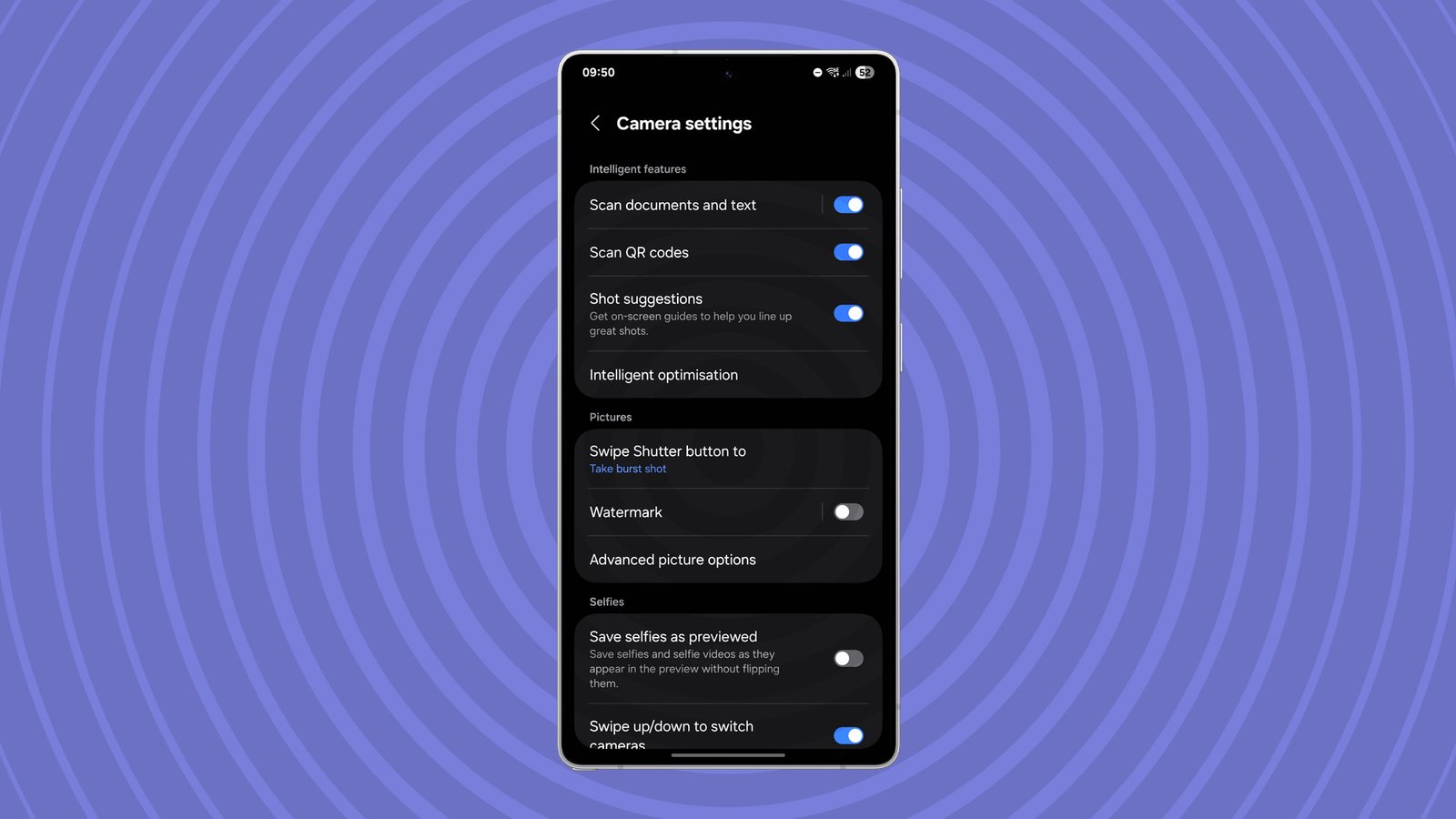
إذا وجدت أن صورك لا تبدو رائعة حقًا ولم تستمر في قاعدة الثلثين ، فيمكن للكاميرا أن تفعل ذلك نيابة عنك. في الإعدادات ، قم بتشغيل اقتراحات اللقطة ، وستحصل على صليب على الشاشة يوضح مكان توجيه الكاميرا الخاصة بك.
في الأساس ، تنظر الكاميرا إلى المشهد وتكتشف أفضل تكوين لك. كل ما عليك فعله هو تحريك الكاميرا لتتناسب مع الصليب الأبيض مع دائرة المركزية ، وعندما تتحول إلى اللون الأصفر ، التقط الصورة.
لاحظ أن استخدام هذا الوضع سيؤدي إلى تعطيل المستوى الذي تحدثت عنه أعلاه ، ولكن إذا كنت تسمح لـ AI بتوجيه صورك ، فربما لا تحتاج إلى المستوى على أي حال.
2x Zoom له ميزة فتحة

من المحتمل أن تكون Galaxy S25 Ultra معروفة بتقديم تكبير 100x. لكنني مهتم أكثر بتكبير 2x. يأتي ذلك من الكاميرا الرئيسية بدلاً من استخدام أي من العدسات الأخرى. لماذا أحب تكبير 2x؟ لأنها تتمتع بميزة فتحة كبيرة على منافسيها المخصصة للعدسات.
ما عليك سوى إلقاء نظرة على المواصفات: الكاميرا الرئيسية هي f/1.7 ، في حين أن 3x هو f/2.4 و 5x هو f/3.4 ، مما يعني أن الكاميرا الرئيسية تتيح الكثير من الضوء. يأتي خيار 2x من زراعة المستشعر ، بحيث يستخدم مستشعر 200 ميجابكسل فقط جزءًا أصغر لالتقاط هذه اللقطة ، لكن النتائج رائعة.
بمجرد أن تنتقل إلى إحدى العدسات الأخرى – 3x أو 5x – سيكون لديك فتحة أضيق ، لذلك سيأتي ضوء أقل إلى المستشعر ومن المرجح أن تفقد التفاصيل أو تحتاج إلى ISO أعلى ، والتي من المرجح أن تؤدي إلى صور محببة. لذلك ، لا تتخطى أكثر من 2x Zoom – إنه خيار مفيد.
قم بإنشاء اختصارات الكاميرا للسرعة

على الرغم من أن البعض سوف ينقر نقرًا مزدوجًا على زر الطاقة لإطلاق كاميرا Ultra ، إلا أن البعض الآخر سوف ينقر فقط على الرمز ، ولكن هناك الكثير من الخيارات المتاحة للوصول السريع للكاميرا.
اضغط مع الاستمرار على أيقونة الكاميرا ، على سبيل المثال ، وستحصل على قائمة منبثقة ، حتى تتمكن من القفز مباشرة إلى التقاط صورة شخصية أو تصوير الفيديو أو التقاط صورة صورة.
يمكن أيضًا سحب هذه الاختصارات كرموز جديدة. اضغط مع الاستمرار على “Take Selfie” ، على سبيل المثال ، ويمكنك سحبها وإسقاطها على شاشتك الرئيسية ، بحيث يمكنك الوصول الفوري إلى الكاميرا الأمامية.
إذا كنت من محبي صورة شخصية ، فهناك طريقة سريعة أخرى للوصول إلى الكاميرا الأمامية. إذا كنت في تطبيق الكاميرا بالفعل ، فما عليك سوى التمرير نحو زر الغالق وستتحول من الأمام إلى الخلف (والعكس صحيح). إذا كان لديك التشغيل السريع المعين إلى زر الطاقة ، فما عليك سوى النقر المزدوج لفتح الكاميرا ، ثم انقر نقرًا مزدوجًا مرة أخرى ، وسيتم تبديله من الخلف إلى الأمام.
Master Nightography

تقضي Samsung الكثير من الوقت في الحديث عن التصوير الليلي ، وهو مصطلح اخترعه ولن تسمع في أي مكان آخر. عندما ينخفض الضوء ، ستستخدم Galaxy S25 Ultra تلقائيًا “Night Shot” ، لكنها تقتصر على ثلاث ثوان.
عندما تتوجه إلى الوضع الليلي ، سترى طول اللقطة في أسفل الشاشة. اضغط على هذا ويمكنك التبديل من “Auto” إلى “Max” ، وفتح إطلاق النار لفترة أطول بكثير. السبب في أن هذا الإعداد المتقدم ليس قيد التشغيل بشكل افتراضي هو بسبب اهتزاز الكاميرا. للحصول على نتيجة لائقة من تلك الإعدادات الأطول ، ستحتاج إلى دعم الهاتف ، ربما مع واحدة من أفضل حاملات الهاتف.
تذكر أنه يمكنك أيضًا استخدام الوضع الليلي لالتقاط صور سيلفي بدلاً من مجرد “اللقطة الليلية” الافتراضية ، والتي تمنحك نتائج أفضل ، مع الإضاءة المباشرة لوجهك ، لذلك أنت لست مجرد فوضى ضبابية.
لا تستخدم الإعداد الكامل 200 ميجابكسل ، باستثناء …

تسبب انتقال سامسونج إلى كاميرا رئيسية 200 ميجابكسل في الكثير من الالتباس. المزيد من megapixels لا يصنع صورًا أفضل ، ولكن يمكن أن يسمحوا بالتقاط المزيد من التفاصيل. لا أوصي مطلقًا بإطلاق النار في وضع 200 ميجابكسل ، إلا في ظرف واحد – عندما يكون هناك نص لالتقاطه.
قد تكون هذه علامة أو قائمة أو خريطة ؛ شيء محمّل بالمعلومات التي تريد تكبيرها للعثور على مزيد من التفاصيل للإشارة إليها لاحقًا. هذا ما تعتبره خيارات 50 و 200 ميجابكسل رائعة ، على الصور الافتراضية التي تتطلبها الكاميرا عادةً. هذا يعني أنه يمكنك التقاط كل هذه التفاصيل وفحصها عن كثب.
كامتداد ، هذا هو المكان الذي يمكن أن يكون فيه Remaster مفيدًا حقًا. عند عرض صورة في المعرض ، إذا كانت تبدو ضبابية بعض الشيء ، فانتقل إلى أعلى وتوقف مؤقتًا لثانية واحدة ، وستظهر بعض خيارات التحرير على الصورة. اضغط على Remaster و AI سيحاول استخلاص المزيد من التفاصيل. إنه في الغالب مجرد شحذ يحدث ، لكنه رائع للنص.
طلقة القمر النهائي

تسببت Samsung في الغضب تمامًا مع Galaxy S23 Ultra في عام 2023 لأنه التقط مثل هذه الصور الجيدة للقمر. أو بالأحرى ، يعد تكبير مساحة 100x من Samsung رائعًا لصور الفضاء ، ولكن فقط في ظروف معينة.
أولاً ، على هذا التكبير الطويل: إذا كنت تريد صورة جادة ، فلا تخطو أكثر من 30x لأن النتائج ليست رائعة. عندما تحصل على أكثر من 20x ، سترى مربع الإطار المنبثقة في الزاوية للمساعدة في تصنيف لقطات بعيدة المدى.
لاحظ أنه عندما يتحول المربع إلى اللون الأصفر ، فأنت مقفل وستجد أنه مستقر أكثر قليلاً. الصورة التي تحصل عليها هي ما هو داخل الصندوق الأصفر. إنه مفيد إذا كنت تقوم بتصوير صور تكبير أطول.
العودة إلى القمر. هذه هي المرة الوحيدة التي سأستخدم فيها تكبير Samsung الأطول ، لأن العلامة التجارية تضيف القليل من السحر لجعل صور القمر تبدو مذهلة. ليس الأمر أنني أريد صور القمر بشكل خاص ، لكنها خدعة رائعة للعب على أشخاص لا يملكون هواتف Samsung. ما عليك سوى التكبير عن قرب وستحصل على صورة رائعة لا يمكن للهواتف الأخرى مطابقة.
ونعم ، التقطت الصورة أعلاه على هاتفي.
استخدم الكاميرا لرموز QR وعنوان URL ونص آخر

إن وجود كاميرا في جيبك في جميع الأوقات ليس جيدًا فقط لالتقاط الصور أو تصوير الفيديو ؛ كما أنه يساعدك على التواصل مع العالم من حولك. أشر كاميرا هاتفك على رمز الاستجابة السريعة ، على سبيل المثال ، وسوف تقرأ رمز الاستجابة السريعة ، مما يمنحك رابطًا للنقر. من المؤكد أن معظم الهواتف تفعل ذلك ، لكن ميزة مسح الاختبار على كاميرا Galaxy S25 Ultra أكثر إثارة للإعجاب.
أشر هاتفك إلى شيء يحتوي على كلمات ، وربما رقم هاتف أو بريد إلكتروني أو عنوان موقع ويب ، وسترى أيقونة T Yellow T تظهر في الزاوية.
لا تلتقط صورة لها فقط ، لأنه بمجرد النقر فوق الزر T ، سيتم تقديم النص في تلك الصورة – جميع المعلومات القابلة للاستخدام – لك. يمكن استغلال الهاتف أو البريد الإلكتروني أو عناوين URL مباشرة ، ويمكن نسخ النص ولصقه ، وإضافته إلى ملاحظة ، أو ترجمته. ثق بي ، هذا أكثر فائدة مما يبدو.
لا تنسى الذكاء الاصطناعي
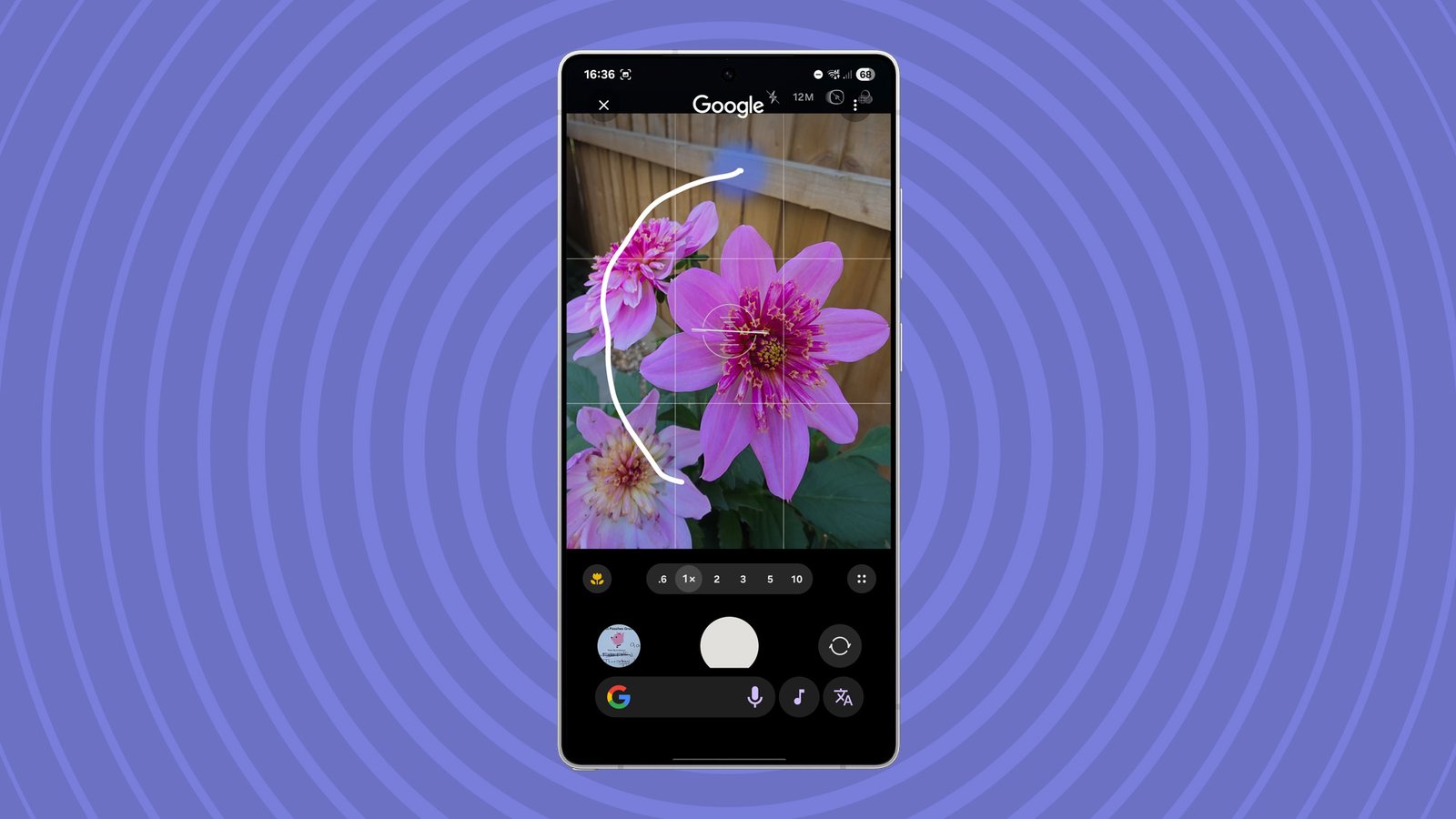
هناك منظمة العفو الدولية في جميع أنحاء Galaxy S25 Ultra مع بعض النقاط البارزة التي تستحق استخدامها. أولاً ، تعمل Circle to Search مباشرة في Camera Complinder. أشر الكاميرا إلى شيء تريد معرفة المزيد عنه ، واستخدم الدائرة للبحث ، وستحصل على الإجابة – لا تحتاج إلى التقاط صورة.
ثانياً ، معرض Samsung هو نقطة الوصول إلى أدوات التحرير القائمة على الذكاء الاصطناعي. اضغط على النجوم الموجودة أسفل صورة وستتمكن من تحرير الصورة المعنية. تتيح لك Samsung تحديد الكائنات بسهولة لحذف أو تغيير الحجم في صورة ما-يمكنك إما رسمها حولها أو الضغط عليها لفترة طويلة لتحديدها. ثم فقط سحب وإسقاط.
ثالثًا ، تتوفر الذكاء الاصطناعي من Google أيضًا في تطبيق Google Photos. كما هو الحال مع معرض Samsung ، افتح صور Google وستجد خيار استخدام Magic Editor. على الرغم من أن هناك الكثير من التداخل ، إلا أنني أحب خيار Google لأنه سيعرض تغيير أشياء مثل السماء أو الماء ، مما يجعل بعض التعديلات الجديدة المرح من الذكاء الاصطناعي.
